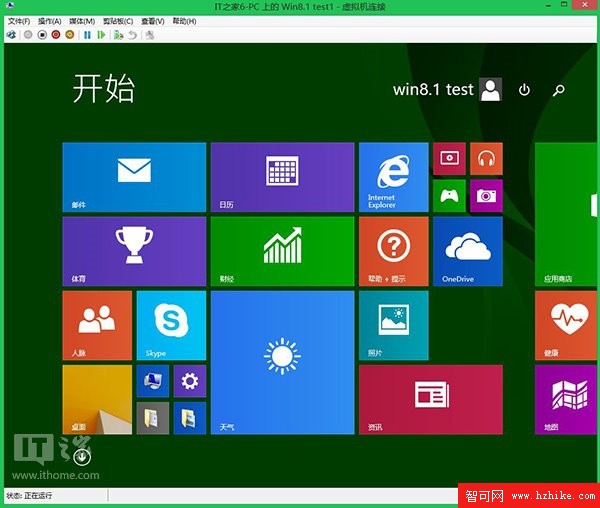剛才,大家簡單安裝配置Win8/Win8.1內置Hyper-V虛擬機,不少用戶擔心Hyper-V能否與VMware、VirtualBox虛擬機共存?如何安裝常用的Win7、Win8、Win8.1系統呢?下面,IT之家整理Win8/Win8.1玩轉虛擬機二:Hyper-V系統安裝篇圖文教程。
一、Hyper-V能否與VMware、VirtualBox虛擬機共存
無法共存
二、Hyper-V系統安裝篇
1、打開Hyper-V管理器,選擇右側面板功能區,新建虛擬機
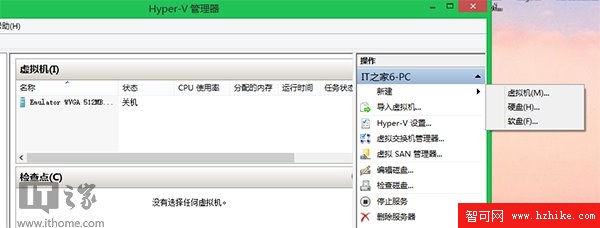
2、這時,Hyper-V將自動彈出新建虛擬機向導,用戶只需完成對應的配置,例如虛擬機名稱、存儲位置、分配內存、虛擬硬盤以及指定系統安裝鏡像。
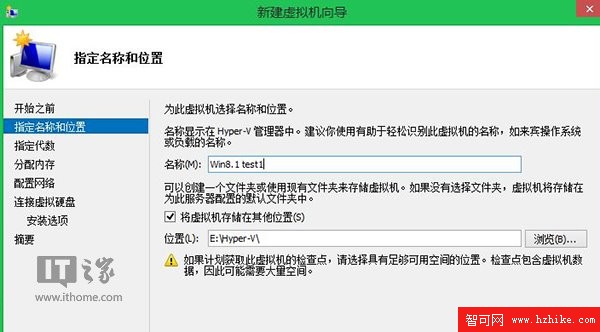
▲用戶可以手動指定Hyper-V虛擬機存儲位置,推薦非系統盤目錄

▲Hyper-V支持配置第一代(例如Server 2008等平台技術,支持Vista、Win7)、第二代虛擬機(支持專有的安全啟動,適用於Win8、Win8.1 Update等新平台)
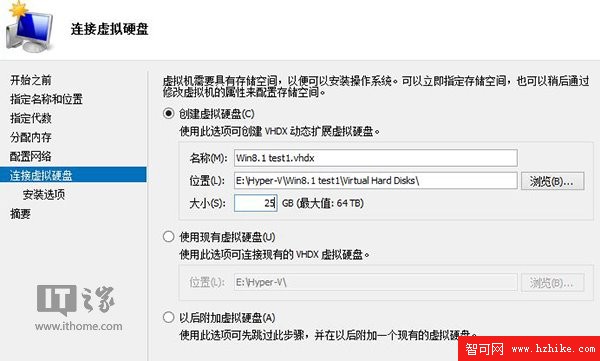
▲Hyper-V管理器支持一項特殊功能:動態內存
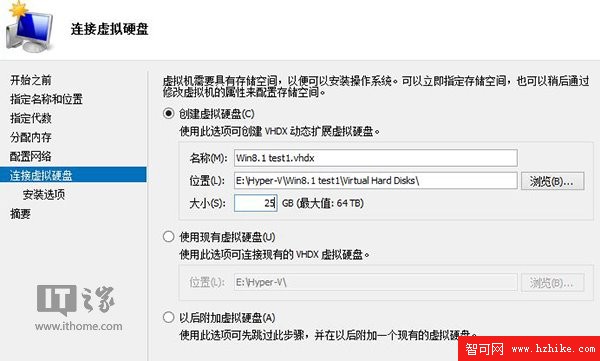
▲用戶可以自定義Hyper-V虛擬機的虛擬磁盤大小,最大為64TB
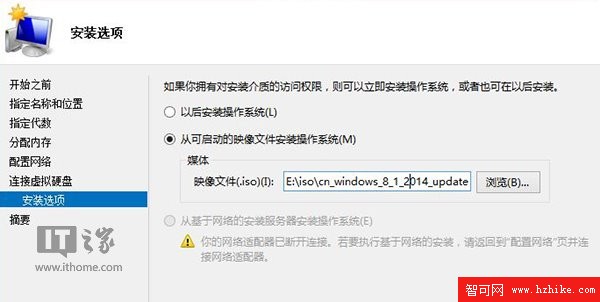
▲例如,我們打算嘗鮮Win8.1 Update系統,可以指定系統ISO映像路徑
3、等待Hyper-V配置當前的虛擬機環境。
4、配置成功後,Hyper-V管理器主界面將自動添加新加入的虛擬機信息。這次,我們可以詳細設置更多虛擬機的配置信息
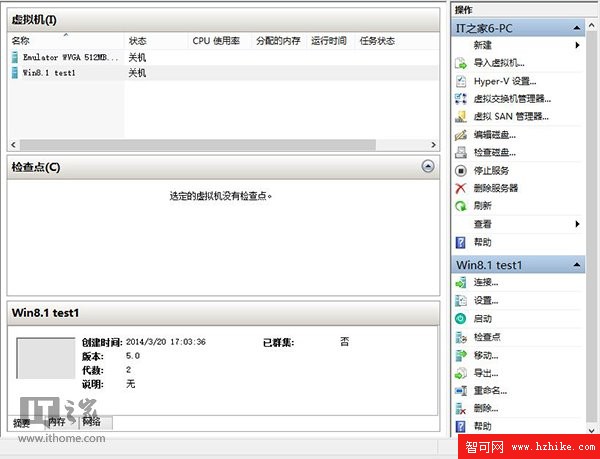
5、指定當前的“Win8.1 test1”虛擬機,選擇設置
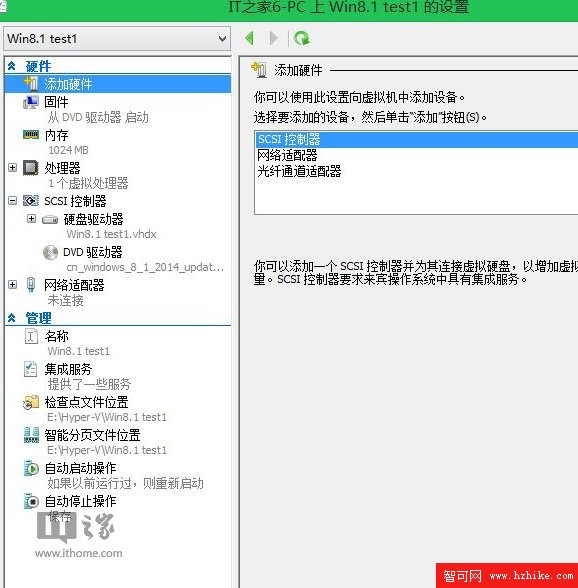
▲Hyper-V對虛擬機設置功能覆蓋:添加硬件、固件啟動機制、內存、處理器、硬盤、虛擬光驅、網絡適配器等功能
6、例如,Windows 8.1支持安全啟用機制,用戶可以勾選“啟用安全啟動”,如果用戶安裝Windows7,無需開啟安全啟動功能。
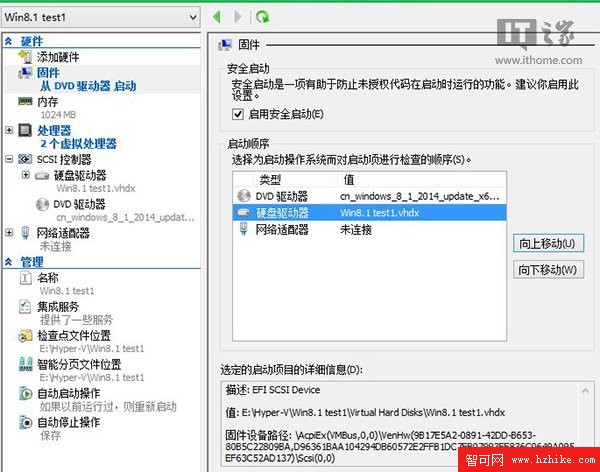
7、Hyper-V殺手锏:動態內存。借助動態內存,用戶可以協調虛擬機與實體機對於物理內存占用,改變虛擬機因固定內存占用,對實體機性能的影響。
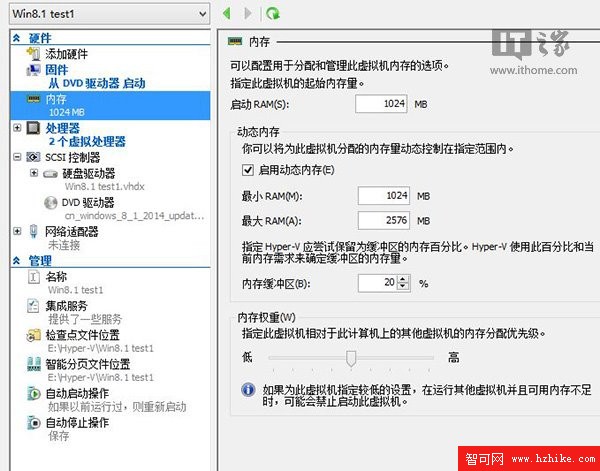
▲如果是大內存,可以增加動態內存的上限
8、處理器性能:
這裡,用戶可以根據自己電腦CPU性能以及CPU核心數量進行配置;推薦設置虛擬機的資源控制,例如限制在90%。
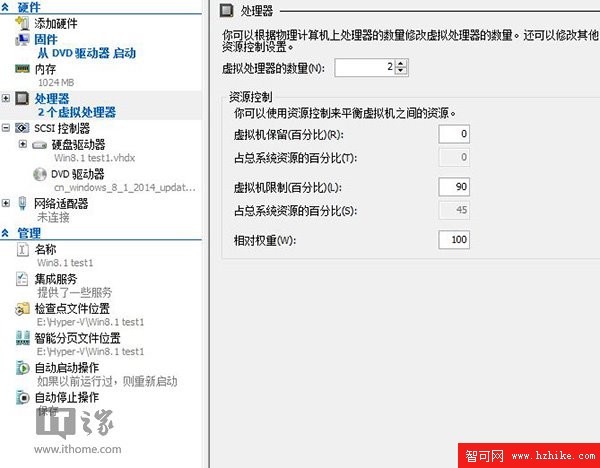
9、如果用戶打算為當前虛擬機配置多硬盤,可以在磁盤驅動器,新建多個虛擬磁盤
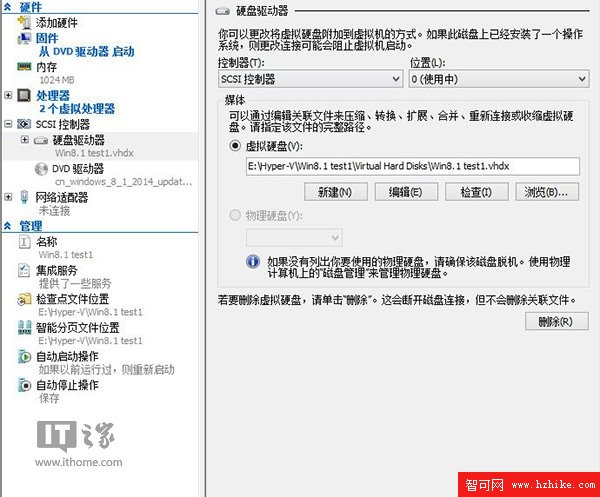
10、配置完成後,Win8/Win8.1用戶可以選擇Hyper-V主面板右側的連接功能,連接當前“Win8.1 test1”虛擬機
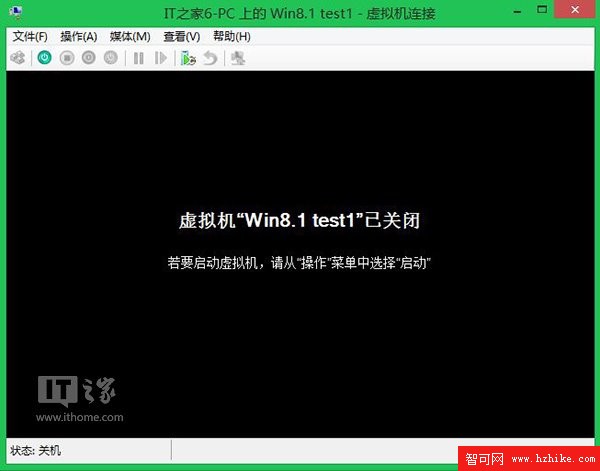
11、選擇“Win8.1 test1”虛擬機姐界面的電源鍵(綠色標識),開機加載系統
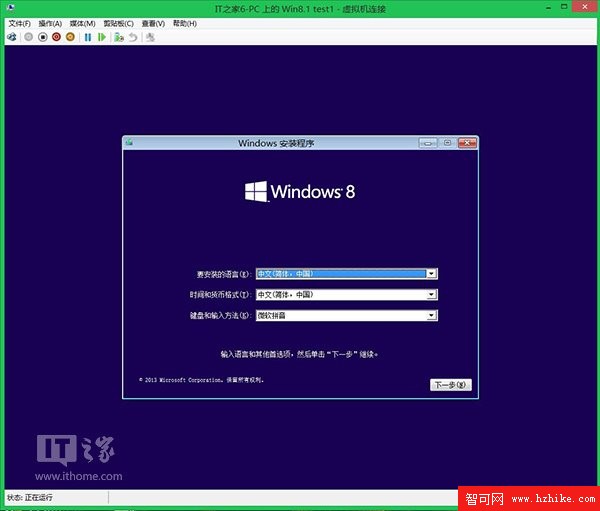
12、與正常安裝系統一樣操作,最終將成功將Win8.1 Update安裝至“Win8.1 test1”虛擬機平台。